Buscadores como Google han revolucionado al mundo al permitir que cualquier persona haga búsquedas en línea, encontrando respuesta a sus preguntas y problemas a una velocidad sin precedentes.
Google ofrece una experiencia de búsqueda intuitiva y fácil de usar para los usuarios principiantes, pero también ofrece una gran cantidad de funciones avanzadas para usuarios más avanzados. Los comandos avanzados de búsqueda de Google son un conjunto de herramientas de búsqueda que le permiten filtrar los resultados de la búsqueda de manera más precisa para que encuentre exactamente lo que necesita.

A continuación, presentamos una lista completa de los mejores comandos avanzados de búsqueda de Google que existen hasta la fecha. Estas son algunas de las principales herramientas de búsqueda que puede utilizar para facilitar su investigación y encontrar información específica.
Comandos avanzados de búsqueda en Google
Fuente de Búsqueda
Con el fin de restringir los resultados de su búsqueda a ciertas fuentes específicas, Google le ofrece la opción de filtrar los resultados por una fuente específica. Por ejemplo, utilice «site:» para buscar contenido de una fuente determinada.
Por ejemplo, «site:Wikipedia.org iPhone» mostrará resultados específicos de Wikipedia sobre el iPhone.
Búsqueda Exacta
Google le permite forzar una coincidencia exacta para términos de búsqueda calculando el término entre comillas, por ejemplo: «iPhone 14«. Esta herramienta es útil para preservar la exactitud de una frase, nombre o lugar específicos.
Búsqueda con signos de exclusión
Google le permite excluir palabras específicas marcándolos con un signo de menos (-). Por ejemplo, si desea buscar un teléfono inteligente, pero no desea ver resultados relacionados con iPhones, podrá buscar “teléfono inteligente -iPhone”.
Palabras similares
Si desea buscar palabras similares en lugar de la misma palabra, puede usar un asterisco (*) para reemplazar palabras específicas. Por ejemplo, si desea buscar teléfonos inteligentes de diferentes marcas, puede utilizar la búsqueda «teléfonos inteligentes *«.
Comandos allinurl, allintitle y allintext
Los siguientes comandos son similares en función, pero tienen pequeñas diferencias entre ellos. En primer lugar, el comando «allinurl» se utiliza para buscar cualquier sitio web que contenga la palabra clave o frases clave especificadas en la búsqueda dentro de su URL, generando resultados precisos y eficientes.
Por otro lado, el comando «allintitle» se enfoca en buscar resultados en sitios web que contengan las palabras clave en su título, lo que puede ser útil para encontrar contenido específico en un sitio web en particular.
Por último, el comando «allintext» se encarga de buscar resultados en las páginas web que contienen las palabras clave en su contenido de texto, lo que puede ser útil para encontrar información específica dentro de un artículo o publicación en línea.
Comando Define
Si utilizamos este comando con palabras clave como «define:mailing«, el buscador nos mostrará resultados de páginas web que ofrezcan una definición para este término.
Asimismo, este comando puede ser utilizado como una herramienta de posicionamiento para mostrar definiciones de términos en los resultados de búsqueda.
Búsqueda por fecha
Si desea restringir los resultados de su búsqueda a un cierto rango de fechas, utilice el comando «after» para buscar resultados posteriores a la fecha especificada o use «before» para buscar resultados anteriores a la fecha especificada.
Por ejemplo, si desea buscar resultados publicados a partir del 1 de enero de 2022, puede usar la búsqueda «1 enero 2022 after».
Búsqueda Personalizada
Si desea encontrar información específicamente sobre una persona en particular, con el nombre de usuario de Twitter, por ejemplo, «@culturainform«, entonces Google le permite buscar contenido personalizado específico.
Búsqueda por Voz
Google también le ofrece la opción de hacer búsquedas por voz. Simplemente haga clic en el icono del micrófono y comience a hablar. En menos de un segundo, obtendrá los resultados de la búsqueda.
Calculadora de Google
Además de búsquedas, el buscador de Google también actúa como una calculadora. Puede realizar cálculos simples como si estuviera haciendo una búsqueda normal y obtener el resultado en nada de tiempo.
Conclusion
Los comandos avanzados de búsqueda de Google son un conjunto de herramientas muy útiles para los usuarios avanzados. Pueden usarlos para ofrecer a los usuarios una búsqueda más precisa y reducir drásticamente el tiempo requerido para encontrar la información que necesitan.
Si bien la mayoría de estos comandos son conocidos, algunos pueden ser desconocidos para los usuarios comunes. Por lo tanto, si planea usar la búsqueda avanzada de Google, será útil para usted conocer los comandos explicados en este artículo.
Nota: este artículo se ira actualizando periódicamente.








































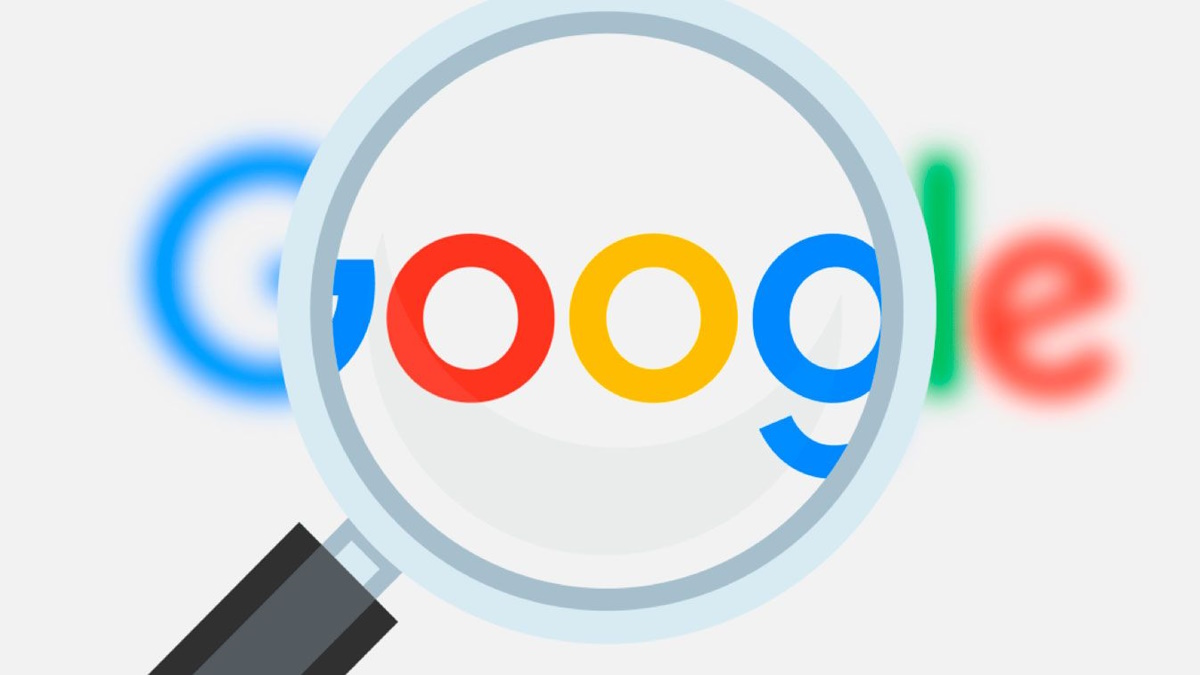
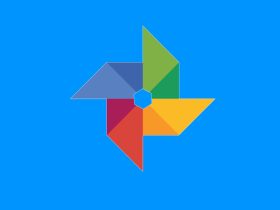
Comentarios!